Wix Restaurants: Modifikatoren hinzufügen
5 min
In diesem Artikel
- Modifikatoren zu einem Speisekartenelement hinzufügen
- Beispiele für gängige Modifikatoreneinstellungen
- Häufig gestellte Fragen (FAQs)
Ermögliche Kunden, ihre Bestellungen mit Modifikatorgruppen zu personalisieren. Mit Modifikatoren kannst du Optionen zu Speisekartenelementen hinzufügen, zum Beispiel Beläge auf einer Pizza oder Dressing für einen Salat. Lege die Anzahl der Modifikatoren fest, die Kunden auswählen können und lege fest, ob eine Auswahl erforderlich ist.
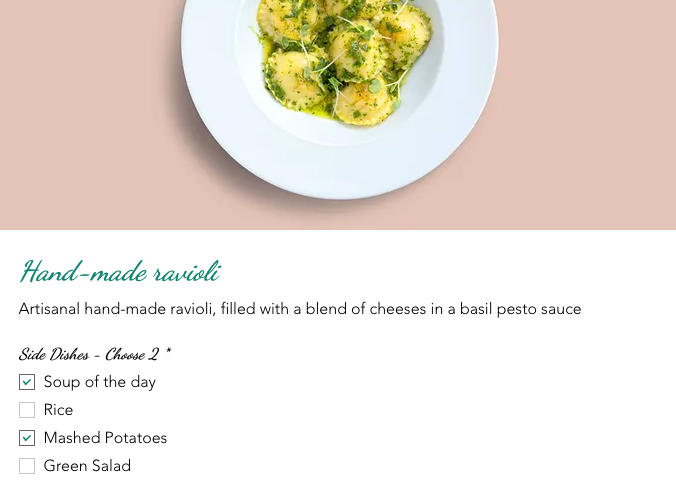
Modifikatoren zu einem Speisekartenelement hinzufügen
Organisiere deine Speisekarten-Modifikatoren in Gruppen, um deinen Kunden die Anpassung zu erleichtern. Lege Limits fest, entscheide, welche Optionen kostenlos sind, und füge zusätzliche Gebühren für Premium-Optionen hinzu. Verwende diese Gruppen auf deiner gesamten Speisekarte, um sie leichter verwalten zu können.
Bevor du loslegst:
Plane deine Modifikatoren im Voraus. Liste die Gruppen, ihre Inhalte und ähnliche Gerichte auf. Zum Beispiel Pizzabeläge, deren Preise und wie viele davon Kunden hinzufügen können.
Um Modifikatoren zu einem Speisekartenelement hinzuzufügen:
- Öffne den Bereich Speisekarte in deiner Website-Verwaltung.
- Klicke neben der entsprechenden Speisekarte auf Verwalten.
- Klicke auf ein Speisekartenelement oder füge ein neues hinzu.
- Klicke auf den Tab Modifikatoren.
- Klicke auf + Modifikatorengruppe hinzufügen.
- Wähle die entsprechende Option:
- Wähle eine vorhandene Modifikatorengruppe aus. Klicke dann auf Zum Element hinzufügen und Speichern.
- Erstelle eine neue Modifikatorengruppe:
- Klicke auf + Neue Modifikatorengruppe.
- Gib den Namen der Modifikatorengruppe ein (z. B. „Dips“ oder „Toppings“).
- Füge unter Modifikatoren die erste Option hinzu (z. B. „Salsa“ oder „Pilze“).
- (Optional) Gib einen Preis ein (z. B. 0,5 €).
- (Optional) Klicke auf das Kontrollkästchen unter Vorauswählen, um Standard-Modifikatoren für Kunden festzulegen.
- (Optional) Klicke auf + Modifikator hinzufügen, um weitere Modifikatoren hinzuzufügen.
- Entscheide unter Einstellungen der Modifikatorengruppe, ob Kunden eine Auswahl treffen müssen:
- Optional: Kunden können eine Bestellung aufgeben, ohne eine Auswahl zu treffen. Lege die minimale und maximale Anzahl der Modifikatoren fest, die Kunden hinzufügen können.
- Pflichtfeld: Kunden müssen eine oder mehrere Optionen auswählen, um mit ihrer Bestellung fortzufahren. Lege die minimale und maximale Anzahl der Modifikatoren fest, die Kunden hinzufügen können.
- Klicke auf Speichern.
Hinweis: Sobald du eine Modifikatorengruppe erstellt hast, kannst du sie zu jedem Speisekartenelement hinzufügen und musst sie nicht erneut erstellen. - Klicke auf Speichern.
- (Optional) Klicke auf + Neue Modifikatorengruppe, um zusätzliche Modifikatorengruppen erstellen.
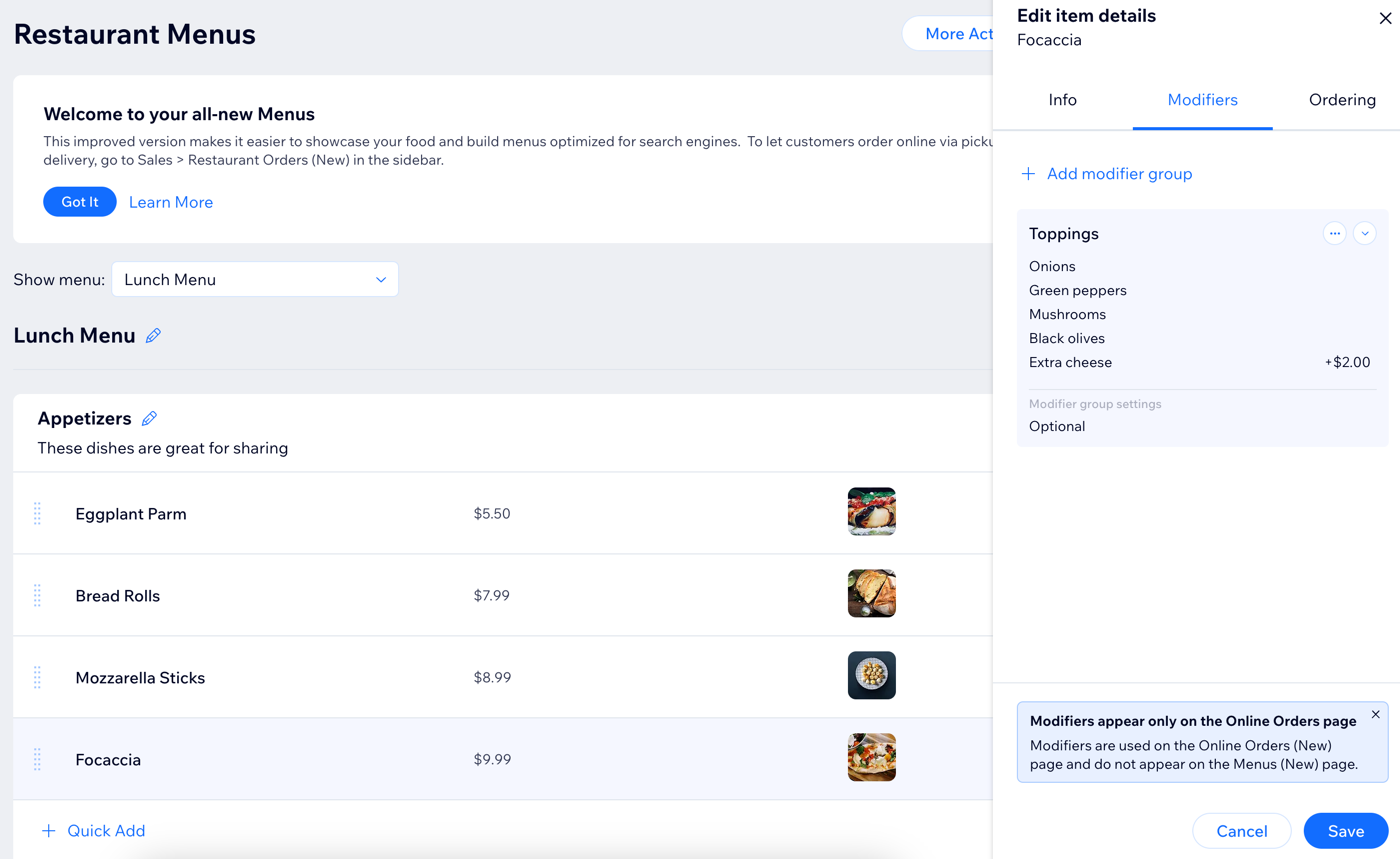
Beispiele für gängige Modifikatoreneinstellungen
Wir haben einige der häufigsten Szenarien zusammengestellt, für die du Modifikatoren verwenden kannst. Suche nach der gewünschten Kombination oder Einstellung.
Die Auswahl ist optional
Du kannst eine Modifikatorengruppe optional machen, wenn du dem Kunden die Entscheidung überlassen möchtest. In einigen Fällen müssen Kunden das von ihnen gewählte Speisekartenelement möglicherweise nicht anpassen.
Aus wie vielen Optionen können Kunden wählen? | Die erforderlichen Einstellungen der Modifikatorengruppe | Live-Vorschau |
|---|---|---|
Unbegrenzte Auswahl | Optional Minimum: Ohne Maximum: Keine Begrenzung |  |
Nur 1 | Optional Minimum: Ohne Maximum: 1 |  |
Bis zu 2 | Optional Minimum: Ohne, Maximum: 2 |  |
Diese Auswahl ist erforderlich
Du kannst eine Modifikatorengruppe als Pflichtfeld festlegen, wenn der Kunde seine Präferenz(en) angeben muss.
Aus wie vielen Optionen können Kunden wählen? | Die erforderlichen Einstellungen der Modifikatorengruppe | Live-Vorschau |
|---|---|---|
Unbegrenzte Auswahl | Pflichtfeld Minimum: 1 Maximum: Keine Begrenzung |  |
Nur 1 | Pflichtfeld Minimum: 1 Maximum: 1 |  |
Bestimmte Zahl (z. B. 2) | Pflichtfeld Minimum: 2 Maximal: 2 |  |
Auswahlbereich (z. B. 4) | Pflichtfeld Minimum: 1 Maximal: 4 |  |
Häufig gestellte Fragen (FAQs)
Klicke unten auf eine Frage, um mehr über Modifikatoren zu erfahren.
Wie viele Modifikatorengruppen kann ich hinzufügen?
Kann ich einen Modifikator als „nicht verfügbar“ markieren?
Wie sehen Modifikatoren in meiner Speisekarte aus?
Werden Modifikatoren in meiner Speisekarte angezeigt?


